Comprimeert Google Drive WAV-bestanden: de snelle manier om de audiogrootte te verkleinen?
Google Drive is een uitstekend medium geweest om video's, audio en andere bestanden in de cloud op te slaan. Hiermee kunt u toegang krijgen tot uw bestanden door simpelweg de inloggegevens van uw Google-account op te geven. In sommige rapporten vragen gebruikers: “ Comprimeert Google Drive WAV-bestanden??” Zoals u wellicht weet, is het WAV-audioformaat niet-gecomprimeerd en kan het een groot deel van de cloudopslag in beslag nemen, en ja, u kunt met deze handleiding leren hoe u bestanden op Google Drive kunt comprimeren.
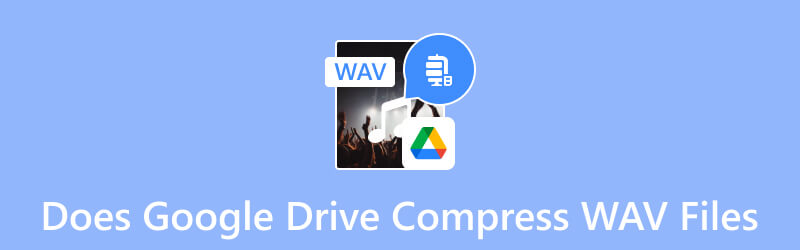
PAGINA INHOUD
Deel 1. Comprimeert Google Drive WAV-bestanden?
Zeker ja! De cloudopslagservice beschikt over de juiste tool om video- en audiobestanden te comprimeren. WAV-bestanden worden op natuurlijke wijze niet gecomprimeerd en kunnen meer opslagruimte in beslag nemen op Google Drive. Hoewel de cloudopslag 15 GB gratis ruimte biedt, zal het bewaren van bulk- en grote audiobestanden deze uiteindelijk verbruiken. Maar het goede is dat Google Drive WAV-bestanden vermindert zodra je ze downloadt. Er is geen verlenging voor nodig en de procedures zijn eenvoudig te volgen. Laten we naar de onderstaande stappen gaan om te leren hoe u Google Drive kunt gebruiken om WAV-bestanden te comprimeren.
Stap 1. Open de Google Drive-applicatie op uw computer en log in met uw accountgegevens. Zodra u het hoofdmenu opent, opent u de map waarin WAV-bestanden zijn opgeslagen of gelokaliseerd.
Stap 2. Selecteer een of meerdere bestanden en klik met de rechtermuisknop om extra opties weer te geven. Kies de Downloaden optie uit de vervolgkeuzelijst.
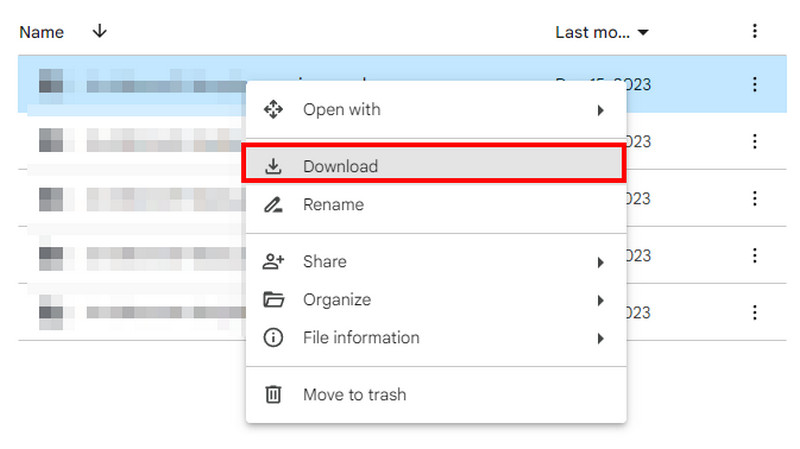
Stap 3. Standaard verwerkt Google Drive de download met compressie. Controleer de prompt in de rechterbenedenhoek en u ziet het woord "Ritsen.” Dit betekent dat zodra de bestanden zijn gedownload, ze kleiner worden. Zodra het groene vinkje verschijnt, is het downloaden en comprimeren voltooid.
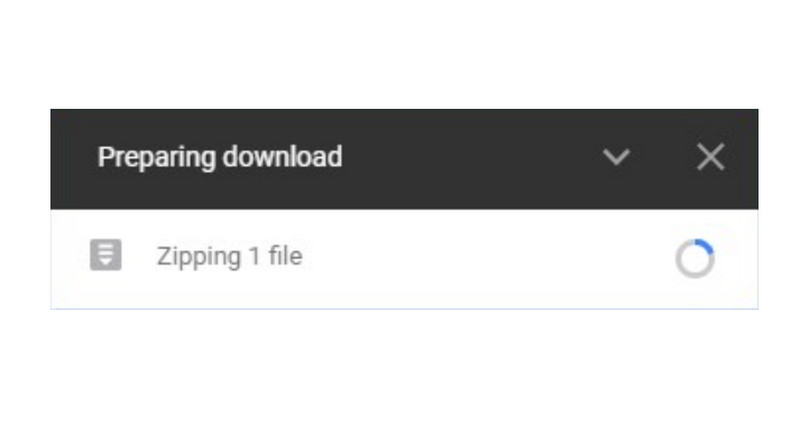
Hoewel Google Drive WAV-bestanden comprimeert wanneer ze worden gedownload, kan het compressie-algoritme de geluidskwaliteit beschadigen. Maar bekijk het volgende deel voor het beste alternatief.
Deel 2. Audio comprimeren voor Google Drive
Nadat u heeft vernomen dat Google Drive WAV-bestanden comprimeert wanneer u ze downloadt, hoe comprimeert u ze dan voordat u ze naar de cloud uploadt? Vidmore Video Converter is de oplossing voor hoogwaardige compressie! De software heeft een audiocompressor die MP3, AAC, WAV, M4R, M4A, OGG, MKR, AC3 en meer ondersteunt. De interface is gemakkelijk te navigeren, met functies waarmee u de grootte, het kanaal, de bemonsteringsfrequentie en andere instellingen kunt bewerken. Bovendien is er een Preview-optie beschikbaar, zodat u naar het resultaat kunt luisteren voordat u de compressie voltooit. Koop Vidmore Video Converter voor professionele compressie en royale desktopfuncties.
- Ondersteuning voor het comprimeren van verliesgevende en verliesloze audioformaten.
- Standaard- en handmatige aanpassingen voor de audiobestandsgrootte.
- Schakel dit in om de audiobitsnelheid te wijzigen van 64 kbps naar 320 kbps.
- Bied meer essentiële tools voor audiobewerking, synchronisatie en meer.

Stap 1. Download en installeer de Vidmore Video Converter op uw computer. Nadat u de installatie hebt voltooid, start u het programma en gaat u verder naar het Toolbox-menu. Zoek het gereedschap Audiocompressor en klik op de Toevoegen knop om de lokale map te openen. Zoek het WAV-bestand en klik Open uploaden.
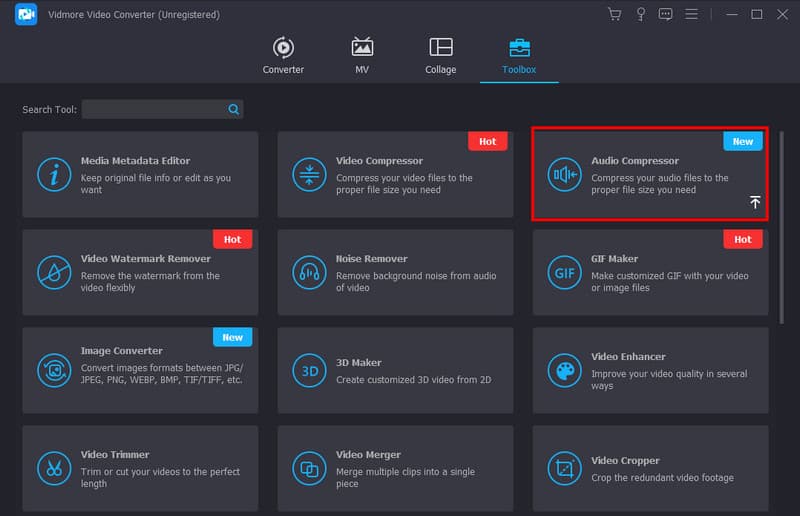
Stap 2. In het dialoogvenster ziet u dat de grootte standaard al is gecomprimeerd. Toch kunt u de grootte handmatig aanpassen totdat de gewenste bestandsgrootte is bereikt. Ga door met andere instellingsconfiguraties, zoals het uitvoerformaat, de bemonsteringsfrequentie, de bitsnelheid, enzovoort.
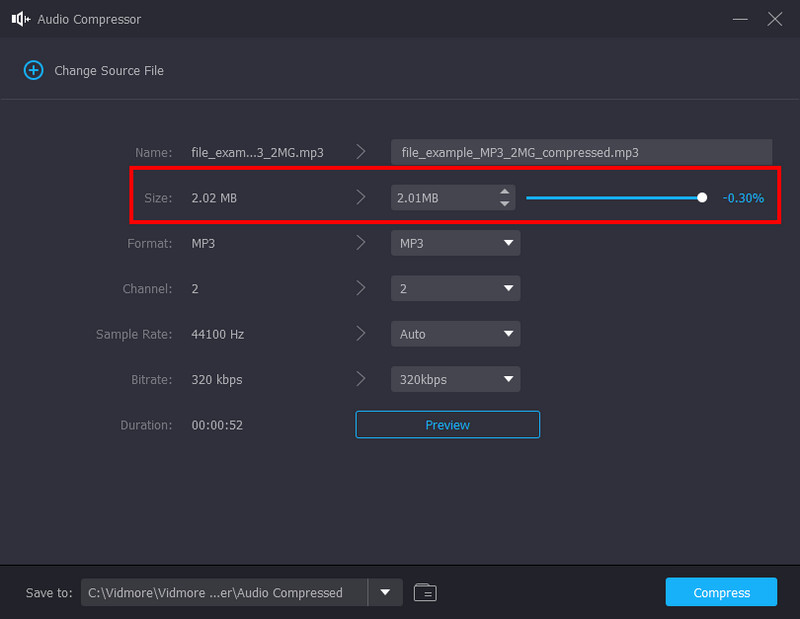
Stap 3. Klik op de knop Voorbeeld om het gecomprimeerde WAV-audiobestand te controleren. Voor verdere audiobewerking klikt u op de Bewerk knop of sterpictogram in de linkerhoek van de knop. Wijzig vanaf de pagina de audiotrack, het volumeniveau en de vertraging. Klik op de OK knop om op te slaan.
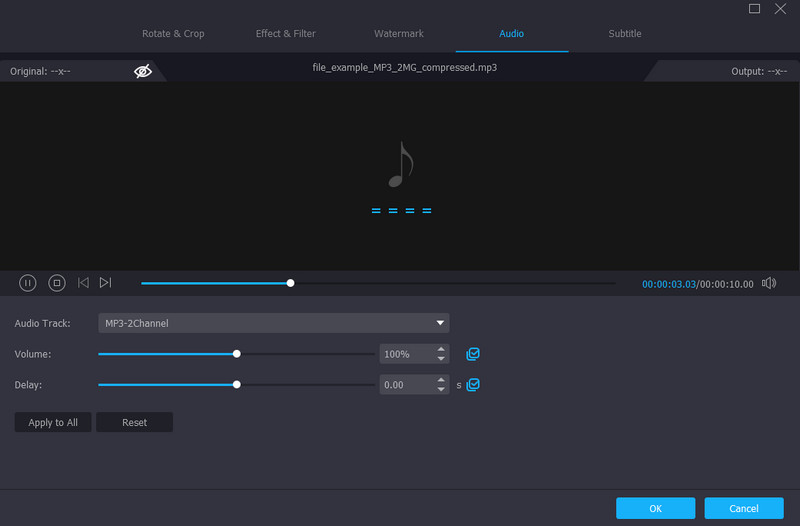
Stap 4. Zodra u terug bent bij de Audiocompressor venster, ga naar de Opslaan in vervolgkeuzelijst om de aangewezen locatie voor het audiobestand te kiezen. Klik ten slotte op de Samenpersen knop om de bestandsgrootte te verkleinen. U kunt het WAV-bestand nu snel uploaden naar uw Google Drive-account.
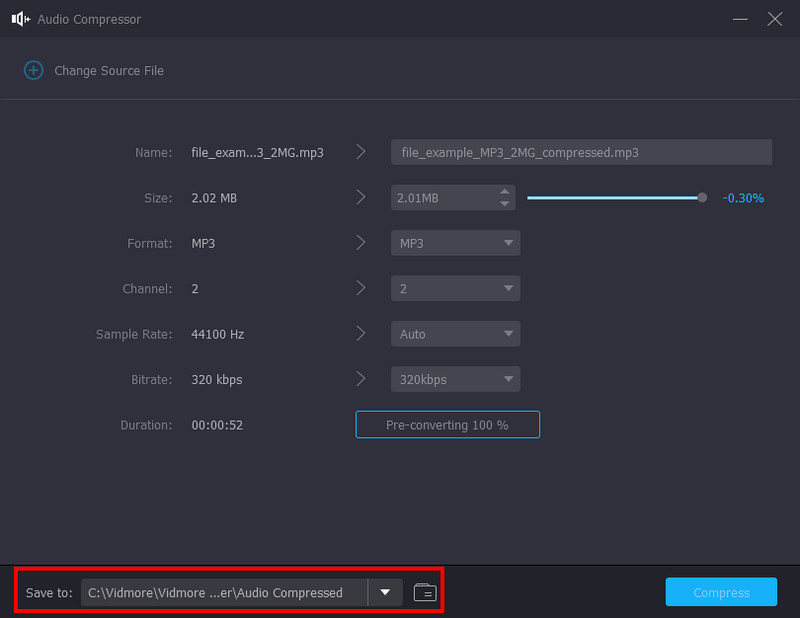
Opmerking: Vidmore Video Converter helpt ook verwijder achtergrondgeluid uit audio bestanden. Als uw WAV-bestanden toonhoogte klinken, is Vidmore de beste oplossing. .
Deel 3. Veelgestelde vragen over Google Drive WAV-bestanden comprimeren
Vermindert het uploaden van muziek naar Google Drive de kwaliteit?
Nee. Google Drive slaat het geüploade audiobestand op zoals het is. De cloudopslagservice beschikt niet over het systeem om automatisch de mediabestandsgroottes te verkleinen, inclusief afbeeldingen en video's. Google Drive accepteert elk ondersteund formaat en elke bestandsgrootte, zolang er voldoende opslagruimte is.
Heeft Google Drive invloed op de videokwaliteit?
Het uploaden van een videobestand naar de cloudservice zal de kwaliteit ervan niet veranderen. Als u de video echter probeert te bekijken in Google Drive, ziet u mogelijk een verschil in kwaliteit, vooral een lagere kwaliteit. Maar maak je geen zorgen; de originele kwaliteit verschijnt opnieuw wanneer u het opent op een andere mediaspeler of downloadt op uw computer.
Hoe voorkom ik dat Google comprimeert?
U kunt de alternatieve manier gebruiken om ongecomprimeerde audiobestanden te downloaden. Het eerste dat u hoeft te doen, is de bestanden uit de cloudservice selecteren terwijl u de CTRL-toets op uw toetsenbord ingedrukt houdt. Sleep het bestand naar de map waar u het wilt opslaan. Vervolgens kunt u dezelfde procedure uitvoeren voor de andere audiobestanden.
Verbruiken ongecomprimeerde WAV-bestanden Google Drive-ruimte?
Ja, vooral als je meerdere niet-gecomprimeerde bestanden hebt. Hoewel u mediabestanden in de cloud kunt opslaan, moet u er rekening mee houden dat Google Drive beperkt is en dat u mogelijk onvoldoende opslagruimte heeft.
Vertraagt Google Drive bij het uploaden van meerdere WAV-bestanden?
Het is mogelijk dat dit gebeurt. Zoals u wellicht weet, kan Google Drive snel media-inhoud uploaden, maar dit kan langzamer gaan als de bestanden groot zijn. De cloudservice is afhankelijk van de audioformaten, de grootte en de serverbelasting. Het kan dus zijn dat u rechtsonder een wachtrij ziet wanneer u een batch-upload uitvoert.
Gevolgtrekking
Dit artikel beantwoordde de vraag: “Comprimeert Google Drive een WAV-bestand??” En ja, je hebt ontdekt dat de eenvoudigste manier om de bestandsgrootte te verkleinen binnen de cloudservice is. Als je moeite hebt met het uploaden van grotere bestanden en Google Drive accepteert ze niet meer, zorg er dan voor dat je Vidmore Video Converter gebruikt om te verkleinen met hoge kwaliteit. De tool is beschikbaar op Mac en Windows en biedt professionele functies met een intuïtieve ervaring. Klik op de knop Downloaden om het nu te proberen.


